Reklama
Jednou z najbezpečnejších aplikácií v počítači Mac je pravdepodobne iTunes. Tento program už nie je iba hudobným prehrávačom, je to multimediálny prehrávač, ktorý obsahuje nielen súbory piesní a filmov, ale mobilné aplikácie Apple, súbory PDF, zvukové knihy a elektronické knihy a niekoľko výkonných funkcií správy súborov, ako sú inteligentné zložky.
Ak to všetko nie je pre vás príliš ohromujúce, môžete do programu pridať ešte viac funkcií pomocou toho, čo sa nazýva AppleScript, cool skriptovací jazyk, ktorý dokáže automatizovať programy vo vašom počítači Mac.
Ak teraz uvažujete: „Nemám čas ani sklon sa učiť skriptovací jazyk“, nemusíte sa obávať, Dougove AppleScripty pre iTunes obsahuje viac ako 400 hotových AppleScriptov iTunes, ktoré si môžete zadarmo stiahnuť. Okrem toho, so schopnosťou ľahko pridávať klávesové skratky do ľubovoľného programu na vašom počítači Mac uvidíte, že používanie AppleTcriptov iTunes môže byť ešte výkonnejšie.
Ak teda máte trochu času, preskúmajme AppleTcripty iTunes. Tento tutoriál vám ukáže, ako vytvoriť skutočne skvelý skript AppleScript, ktorý bude prehrávať určený zoznam skladieb pomocou klávesovej skratky.
Môj obľúbený skript zoznamu skladieb
Pomocou tohto skriptu AppleScript môžete pomocou klávesovej skratky prehrať určený zoznam skladieb bez toho, aby ste museli prechádzať do samotného zoznamu skladieb a kliknite naň.
- Začnite otvorením editora AppleScript, ktorý sa nachádza v priečinku Aplikácie na počítači Mac.
- Nerobte si starosti, ak tomuto programu nerozumiete. Viac sa o tom môžete dozvedieť neskôr. Zatiaľ len skopírujte a vložte nasledujúci skript do editačného okna.
povedzte aplikácii „iTunes“ povedzte (nejakú stopu zo zoznamu skladieb „Obľúbený jazz“), aby ste hrali. koniec
- Teraz budete chcieť nahradiť zoznam skladieb „Favorite Jazz“ presným názvom zoznamu skladieb, ktorý chcete aktivovať. Výber môže byť bežný zoznam skladieb alebo inteligentný zoznam skladieb. Zadajte alebo skopírujte a prilepte názov vybraného zoznamu skladieb a nezabudnite ho uviesť v úvodzovkách. (Poznámka: Pre lepšie zobrazenie som typ tohto obrázku zväčšil. Váš typ bude pravdepodobne vyzerať oveľa menší).

- Teraz stlačte na paneli ponuky tlačidlo Spustiť a pozrite sa, či sa vybraný zoznam prehráva. Ak je spustený, uložte skript do špeciálneho skriptu iTunes, ktorý už v počítači existuje alebo ktorý môžete rýchlo vytvoriť. Budete ju chcieť uložiť do Hlavná knižnica> iTunes> Skripty. Pre zoznam skladieb použite rovnaký názov ako pre skript. Ak priečinok Skripty už neexistuje, vytvorte ho a doň pridajte tento skript. Tento priečinok môžete tiež použiť na pridanie ďalších skriptov iTunes.
- Teraz prepnite na iTunes a kliknite na ikonu AppleScripts na lište ponuky iTunes. Tam nájdete skript, ktorý ste práve uložili.

Vytvorenie klávesovej skratky
Všimnite si vyššie, že k svojmu skriptu mám priradenú klávesovú skratku. Takto to pridáte. Otvorené Preferencie a potom kliknite na klávesnica pod technické vybavenie. 

- Vyberte ikonu Klávesové skratky a potom vyberte Skratky aplikácií na ľavej spodnej strane.
- Skontrolujte, či neexistujú nejaké klávesové skratky pre vašu aplikáciu iTunes. Ak nie, kliknite na tlačidlo + a vyberte položku iTunes.app ako aplikáciu a potom jednoducho zadajte presný názov skriptu, ktorý ste práve uložili v kroku 4 vyššie.

- Kde to hovorí Klávesová skratka, zadajte klávesovú skratku, ktorú chcete použiť.
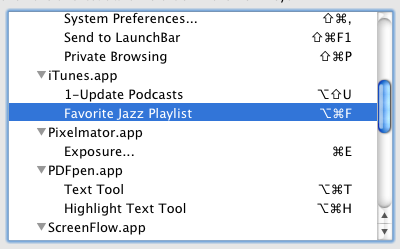
Teraz ste nastavený. Keď prejdete na iTunes a zadáte klávesovú skratku, prehrá sa váš určený zoznam skladieb.
Môžete tiež použiť spúšťač aplikácií, ako je Quicksilver, Alfred alebo Butler, na aktiváciu skriptov iTunes z ľubovoľnej aplikácie.
Dajte nám vedieť, či tento tutoriál vyjde za vás (alebo nie). Ak chcete pridať ďalšie AppleScripty iTunes, vyskúšajte Dougov web AppleScript.
Bakari je spisovateľ a fotograf na voľnej nohe. Je to dlhoročný užívateľ Macu, fanúšik jazzovej hudby a muž rodiny.

